答案:在Windows中使用Prettier格式化HTML和CSS需先安装Node.js,再通过npm安装Prettier,可全局或项目本地安装,推荐配合VS Code插件实现保存自动格式化,注意文件扩展名正确以确保语言识别。
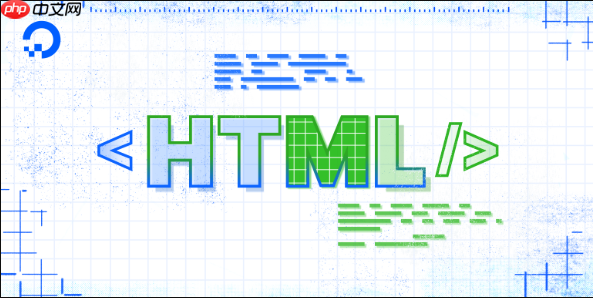
在 Windows 系统中使用 Prettier 格式化 HTML 和 CSS 代码非常简单。Prettier 是一个统一代码风格的格式化工具,支持多种语言,包括 HTML 和 CSS。只要正确配置,保存文件时就能自动格式化。
安装 Node.js 和 Prettier
确保你的 Windows 电脑已安装 Node.js,因为 Prettier 基于 Node.js 运行。
- 前往 https://nodejs.org 下载并安装 LTS 版本
- 打开命令提示符或 PowerShell,运行 node -v 和 npm -v 验证是否安装成功
- 全局安装 Prettier:npm install -g prettier
在项目中使用 Prettier(推荐)
更灵活的方式是在项目本地安装 Prettier,避免版本冲突。
- 进入项目目录,运行:npm init -y
- 安装 Prettier:npm install --save-dev prettier
创建 .prettierrc 文件来自定义格式规则(可选):
立即学习“前端免费学习笔记(深入)”;
格式化 HTML 和 CSS 文件
Prettier 自动识别文件类型,你只需指定文件路径。
- 格式化单个 HTML 文件:prettier --write index.html
- 格式化单个 CSS 文件:prettier --write style.css
- 同时格式化多个文件:prettier --write "*.html" "*.css"
- 检查格式问题但不修改:prettier --check "*.html" "*.css"
与编辑器集成(如 VS Code)
让格式化更高效:保存文件时自动执行。
- 在 VS Code 中安装 Prettier - Code formatter 插件
- 打开设置,搜索 “format on save”,勾选启用
- 右键文件 → “格式化文档” 选择 Prettier 作为默认格式化工具
如果项目有本地安装的 Prettier,VS Code 会优先使用它,保证团队一致性。
基本上就这些。安装后,无论是单独运行命令,还是配合编辑器,Prettier 都能一键美化 HTML 和 CSS 代码,保持整洁统一。不复杂但容易忽略的是确保文件扩展名正确,Prettier 才能准确识别语言类型。































